Per unire due celle di una facciata continua, attenersi alla procedura descritta di seguito.
È possibile unire soltanto celle adiacenti.
Nella maggior parte dei casi, si uniscono celle con lo stesso tipo di riempimento. La cella unita è quindi dello stesso tipo di quelle originali. Ad esempio, se si uniscono due riempimenti pannello solidi, la cella risultante ha un riempimento dello stesso tipo. Tuttavia, in alcuni casi si ha la necessità di unire due celle con tipi di riempimento differenti. In tal caso, il tipo di riempimento della prima cella selezionata viene utilizzato per la cella risultante. Ad esempio, se si unisce una cella con un riempimento pannello semplice e una cella con un riempimento finestra e si seleziona per prima la cella con il pannello semplice durante l'operazione di unione, la cella risultante contiene il riempimento pannello semplice. Se si selezionano le due celle nell'ordine inverso, la cella ottenuta contiene una finestra e non un riempimento pannello semplice.
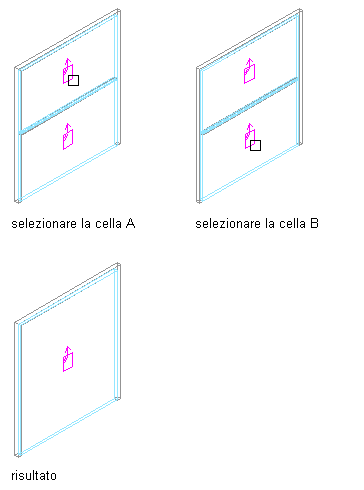
Unione di due celle
- Selezionare la facciata continua in cui si desidera unire due celle.
- Scegliere


 .
. - Selezionare la prima cella da unire.
- Selezionare la seconda cella da unire.
Le celle vengono unite per crearne una sola.
- Specificare la posizione in cui salvare la sostituzione della facciata continua.
Per salvare la sostituzione... Procedere nel modo seguente... Solo in questo specifico facciata continua Non sono necessarie ulteriori operazioni. La sostituzione viene salvata nella facciata continua. In uno stile di facciata continua Selezionare la facciata continua, quindi scegliere 

 .
. - Se si è scelto di salvare la sostituzione in uno stile di facciata continua, scegliere


 . Stabilire quindi lo stile di facciata continua in cui si desidera salvare la sostituzione.
. Stabilire quindi lo stile di facciata continua in cui si desidera salvare la sostituzione.
Per salvare la sostituzione... Procedere nel modo seguente... Nello stile di facciata continua corrente Selezionare Trasferisci operazioni di unione a stile, quindi fare clic su OK. Nota: Se è stata eseguita soltanto un'unione di celle, solo questa casella di controllo risulterà disponibile. Se invece sono state create altre sostituzioni, come una nuova assegnazione di celle o una sostituzione di bordo di infisso o montante verticale, anche queste caselle di controllo saranno disponibili. Per salvare anche queste sostituzioni nello stile, selezionare le relative caselle di controllo.In un nuovo stile di facciata continua Selezionare Trasferisci operazioni di unione a stile, quindi fare clic su Nuovo. Immettere un nome per il nuovo stile di facciata continua, quindi fare clic su OK. Nota: Se è stata eseguita soltanto un'unione di celle, solo questa casella di controllo risulterà disponibile. Se invece sono state create altre sostituzioni, come una nuova assegnazione di celle o una sostituzione di bordo di infisso o montante verticale, anche queste caselle di controllo saranno disponibili. Per salvare anche queste sostituzioni nello stile, selezionare le relative caselle di controllo.Nota: Se non si desidera salvare nuovamente la sostituzione in uno stile, scegliere

 . Le sostituzioni rimangono sulla facciata continua, da dove possono essere rimosse, ma non vengono salvate di nuovo in uno stile di facciata continua.
. Le sostituzioni rimangono sulla facciata continua, da dove possono essere rimosse, ma non vengono salvate di nuovo in uno stile di facciata continua.